Word2016打开2010文档显示“兼容模式”问题解决
来源:网络收集 点击: 时间:2024-05-02【导读】:
Word2016中,用户在使用Word2016打开Word 2010创建的.docx文档时会显示“兼容模式”,说明当前打开的Word2010文档有可能无法支持Word2016的所有功能。那么,怎么解决显示“兼容模式”的问题呢?一起来了解下吧!工具/原料more计算机Word2016方法/步骤1/6分步阅读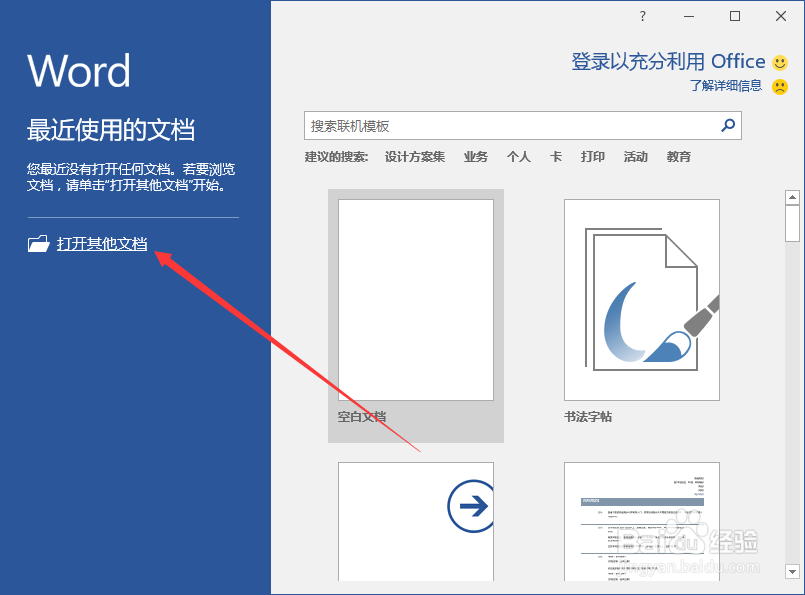 2/6
2/6 3/6
3/6 4/6
4/6 5/6
5/6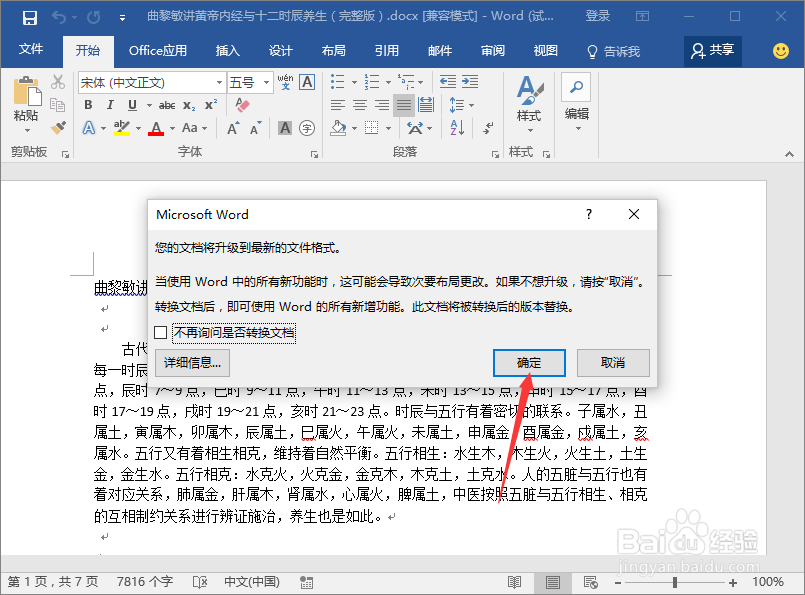 6/6
6/6
1、在计算机桌面上的Word2016文档程序囊救图标双击鼠标左键,将其打开运行。并点击“打开其他文档”选项。打开需要编辑的Word文档。如图所示;
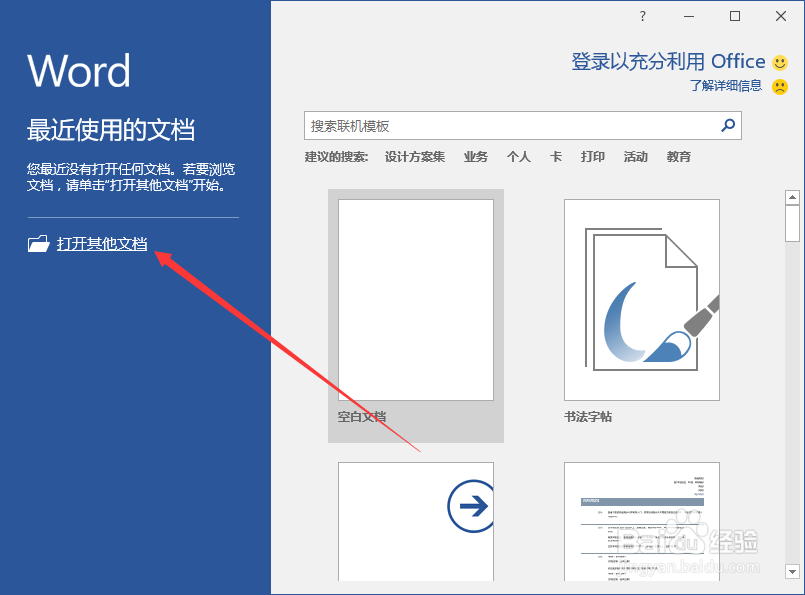 2/6
2/62、在打开的Word文档窗戴此栗口中,点击左上角的“文件”命令选项。如图所示;
 3/6
3/63、在打开国扬的“文件”命令窗口中,点击“信息”命令选项。如图所示;
 4/6
4/64、点击“信息”命令选项中,点击窗口中的“兼容模式选项按钮。如图所示;
 5/6
5/65、这个时候会打开“Microsoft Word”的对话框。并点击对话框中的“确定”按钮。如图所示;
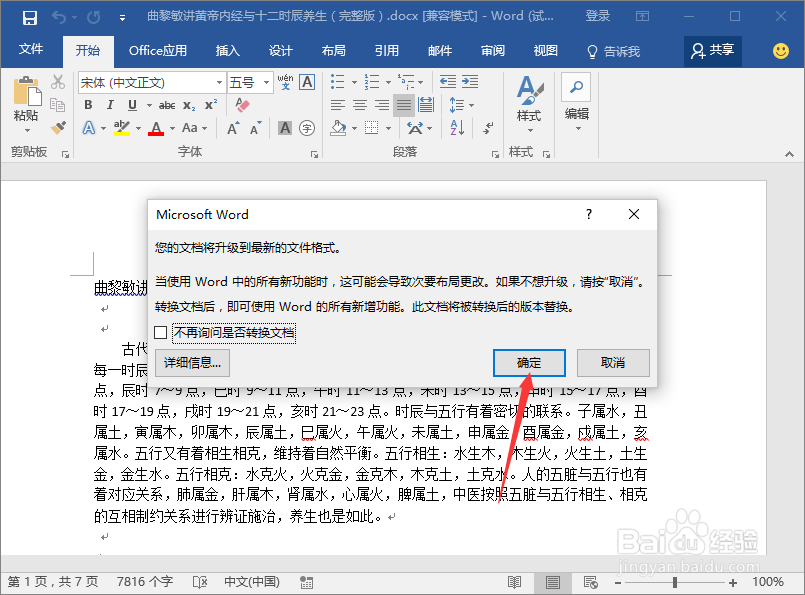 6/6
6/66、回到Word程序中,在标题栏上即可看到已经不现实“兼容模式”标题了。如图所示;

版权声明:
1、本文系转载,版权归原作者所有,旨在传递信息,不代表看本站的观点和立场。
2、本站仅提供信息发布平台,不承担相关法律责任。
3、若侵犯您的版权或隐私,请联系本站管理员删除。
4、文章链接:http://www.1haoku.cn/art_654404.html
上一篇:初中不上学有什么出路?
下一篇:Word2010中怎样将文字设置成加粗或倾斜
 订阅
订阅